经验直达:
- PPT如何去掉声音
- 怎样去掉PPT中的音乐
一、PPT如何去掉声音
一、设置切换无声
我们有可能给PPT中的切换效果设置了声音,这个时候我们需要进入到“切换”界面中,然后在“计时”栏中设置“声音”为“无声音”就可以了 。
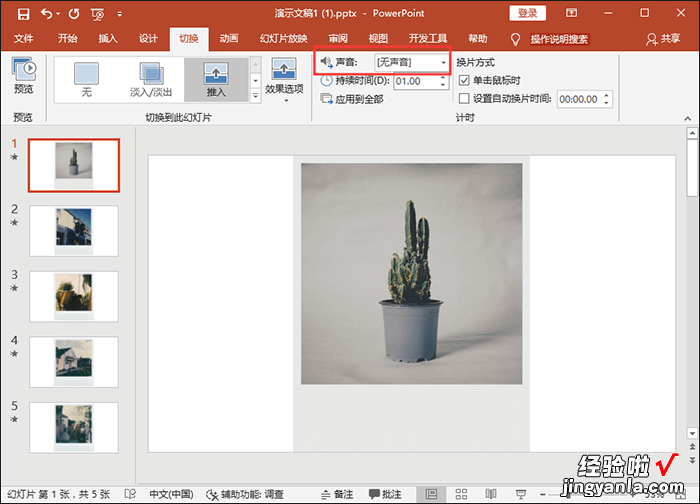
二、删除背景音效
我们有可能给整个PPT中的幻灯片都添加了音效 , 这个时候我们需要找出每个幻灯片中的“小喇叭”,然后鼠标右击,点击“剪切”将音效去除就可以了 。
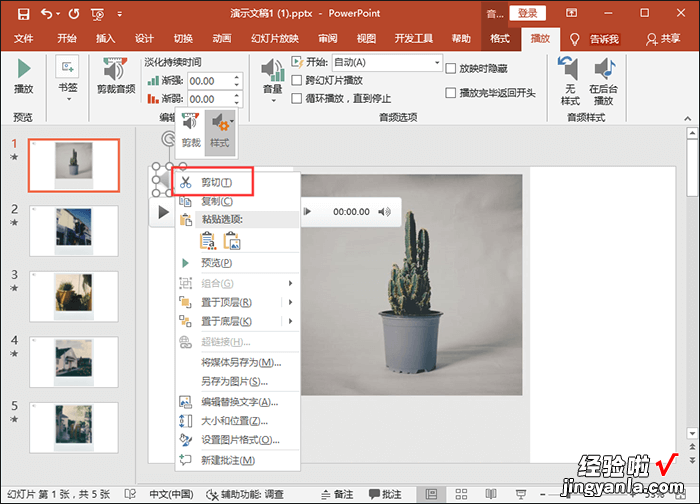
三、设置音效静音
针对PPT中有添加音效的情况 , 我们可以找到PPT幻灯片中的全部“小喇叭”,进入到“音效工具”的“播放”界面中,在“音效选项”栏中设置音量为“静音”就可以了 。

四、设置动画无声
我们有可能是PPT中的动画效果设置了声音 , 依次选中PPT中的动画效果,在“动画”界面点击“动画窗格” 。然后在动画窗格中点击“效果选项” , 设置声音为无声音就可以了 。
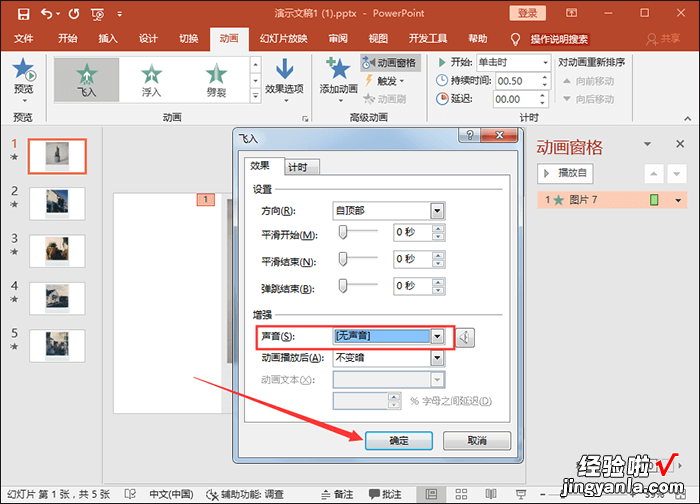
二、怎样去掉PPT中的音乐
- 打开PPT,在页面上找一找小喇叭,选中小喇叭 , 按Backspace键,删掉即可 。
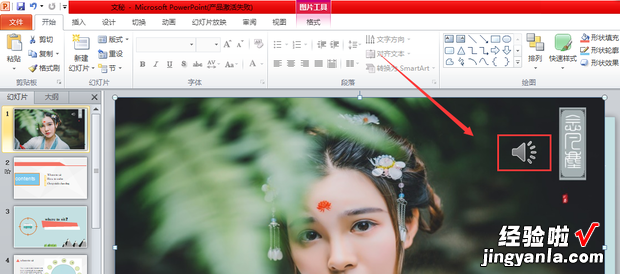
- 2
有时候在页面内可能找不到 , 那就在页面外找一找,删除即可 。

动画效果中去掉音乐 - 1
选择工具栏“动画”按钮 , 点击“自定义动画”
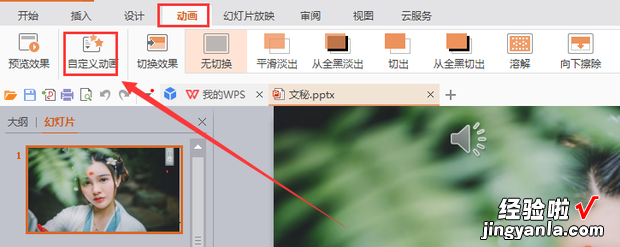
- 2
在右侧出现“自定义动画”具体内容的小窗口中点击鼠标右键,选择删除 。
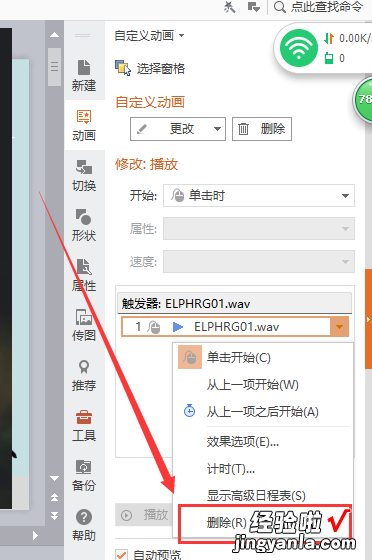
在幻灯片切换中去掉音乐 - 1
点击”幻灯片放映——幻灯片切换“ , 可以看到声音里有音乐的设置 。
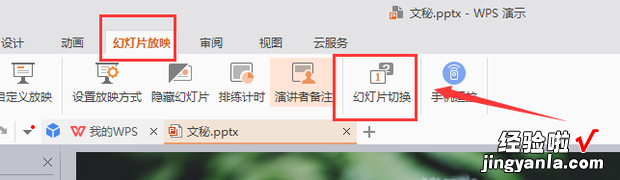
- 2
在右侧点击”声音“右侧的小箭头,在下拉框中选中”无声音“ , 即可去掉背景音乐 。
【怎样去掉PPT中的音乐 PPT如何去掉声音】

